ps处理美女外景图片淡橙色调色教程(4)
来源:PS联盟
作者:Sener
学习:1350人次
3、按Ctrl + Alt + ~ 调出高光选区,按Ctrl + Shift + I 反选,新建一个图层填充颜色:#231A59,混合模式改为“滤色”,效果如下图。这一步给图片装饰一些补色。

4、创建色彩平衡调整图层,对阴影、中间调、高光进行调整,参数设置如图11 - 13,效果如图14。

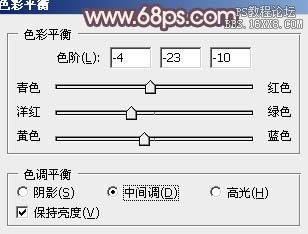



4、创建色彩平衡调整图层,对阴影、中间调、高光进行调整,参数设置如图11 - 13,效果如图14。

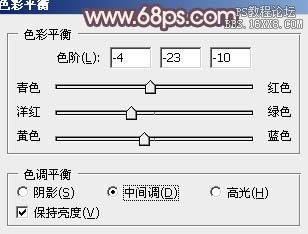


学习 · 提示
相关教程
关注大神微博加入>>
网友求助,请回答!







